Einführung
FaceTime, bekannt für seine nahtlosen Videoanrufe, bereitet den Nutzern gelegentlich frustrierende Soundprobleme. Ob beim Teilen von Momenten mit der Familie oder bei Geschäftsgesprächen, Tonunterbrechungen können unbequem sein. Dieser umfassende Leitfaden soll praktische Lösungen zur Behebung von Tonproblemen bei FaceTime bieten. Von grundlegenden Problembehandlungen bis hin zu komplexeren Lösungen konzentrieren wir uns darauf, die Ursachen zu beheben, um sicherzustellen, dass Ihre Anrufe klar und deutlich sind.
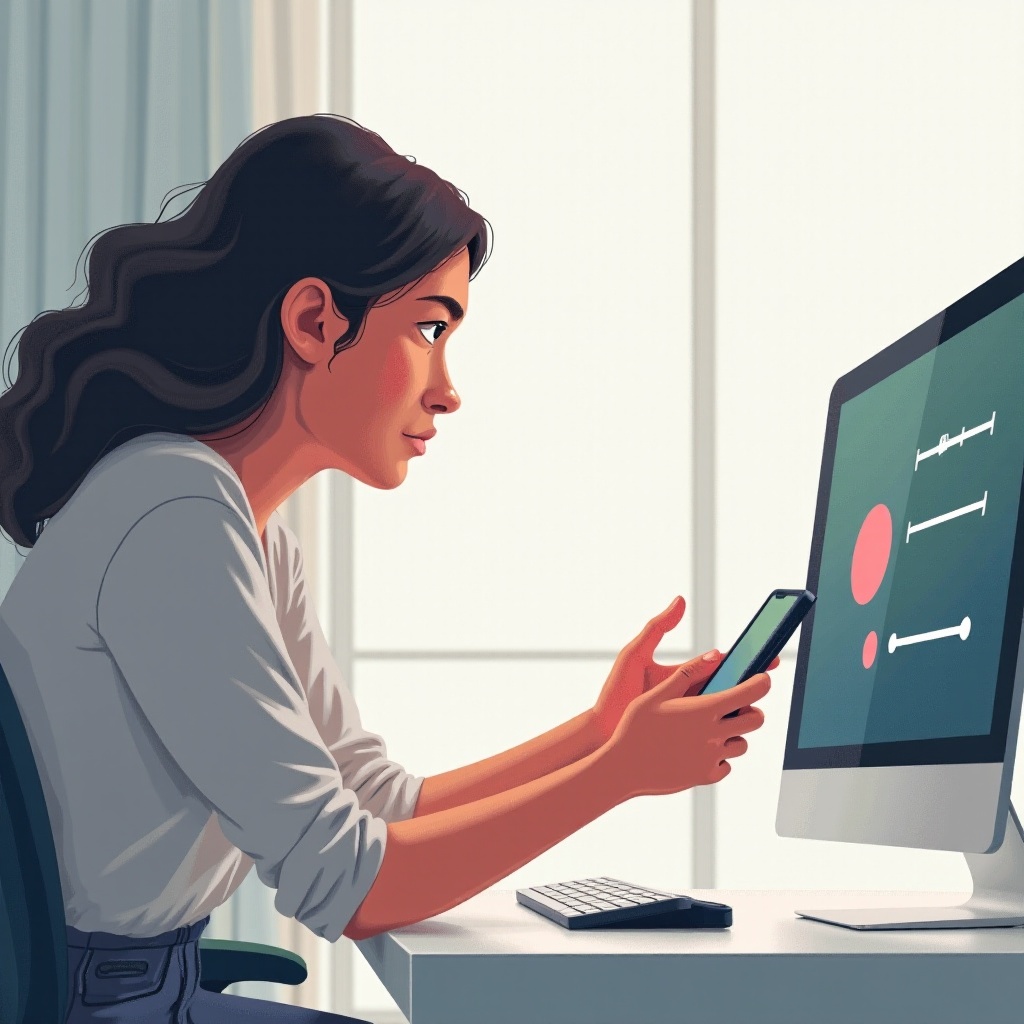
Verständnis von FaceTime-Soundproblemen
Wenn während FaceTime-Anrufen Tonprobleme auftreten, können sie sich als niedrige Lautstärke, Verzerrungen oder völlige Stille manifestieren. Die Symptome zu erkennen und die Ursachen zu verstehen, ist entscheidend für eine effektive Problemlösung. Die Identifizierung der Problemquelle ist der erste Schritt, um klaren und zuverlässigen Ton bei Ihren FaceTime-Interaktionen wiederherzustellen.
Häufige Ursachen von FaceTime-Audioproblemen
FaceTime-Audioprobleme können aus verschiedenen Faktoren resultieren. Hier sind einige häufige Ursachen, die bei der Diagnose dieser Probleme berücksichtigt werden sollten:
- Lautstärkeeinstellungen: Unerwartete Änderungen in den Lautstärkeeinstellungen können zu stummem oder reduziertem Audioausgang führen.
- Netzwerkprobleme: Schlechte Internetverbindung kann die Audioübertragung stören.
- Softwareprobleme: Veraltete iOS- oder App-Versionen können zu Kompatibilitätsproblemen führen, die die Tonqualität beeinträchtigen.
- Hardwareprobleme: Defekte Lautsprecher oder Mikrofone können die Audioleistung erheblich beeinträchtigen.
- Regionale Einschränkungen: In einigen Regionen kann die Nutzung von FaceTime eingeschränkt sein, was sich auf seine Funktionalität auswirken kann.
Die Identifizierung dieser potenziellen Ursachen wird den Fehlerbehebungsprozess für effektivere Lösungen straffen.

Grundlegende Schritte zur Fehlerbehebung
Lassen Sie uns mit einigen grundlegenden Schritten zur Behebung von FaceTime-Soundproblemen beginnen. Diese einfachen Maßnahmen können oft sofortige Verbesserungen der Audioqualität bewirken.
Überprüfen Sie die Lautstärke- und Stummschaltungseinstellungen
- Erhöhen Sie die Lautstärke Ihres Geräts, um sicherzustellen, dass es hörbar ist.
- Stellen Sie sicher, dass der Stummschalter ausgeschaltet ist. Bei iPhones befindet sich dieser Schalter an der Seite des Geräts.
Überprüfen Sie die Toneinstellungen des Geräts
- Gehen Sie zu Einstellungen > Töne & Haptik.
- Stellen Sie den Regler unter Klingel- und Hinweistöne ein, um sicherzustellen, dass der Ton nicht stummgeschaltet ist.
Testen mit Kopfhörern
- Verwenden Sie Kopfhörer, um festzustellen, ob das Problem auf die internen Lautsprecher des Geräts beschränkt ist.
- Klarer Sound über Kopfhörer kann auf ein Problem mit den Lautsprechern des Geräts hinweisen.
Diese einfachen Schritte beheben oft kleinere Audiounterbrechungen. Wenn das Problem weiterhin besteht, fahren Sie mit netzwerkbezogenen Lösungen fort.
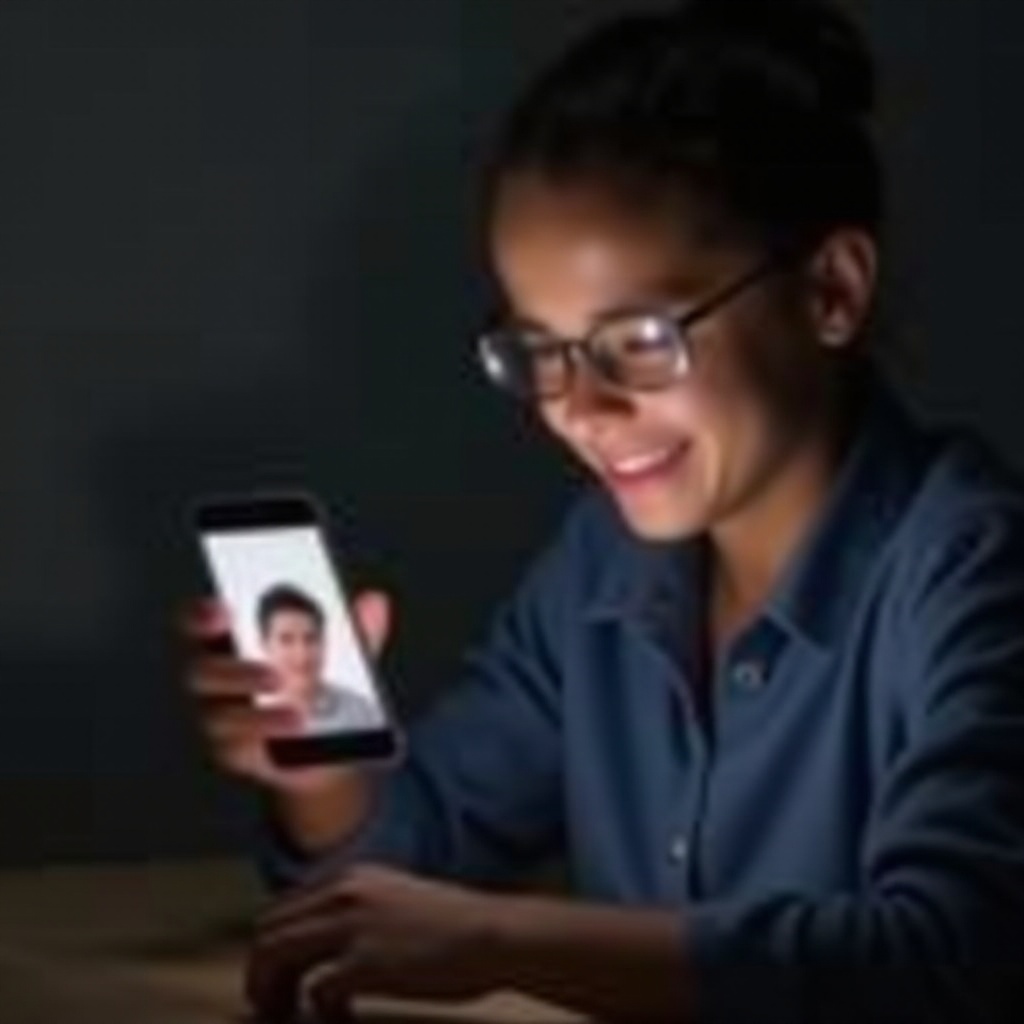
Konnektivitäts- und Netzwerklösungen
Audio-Probleme bei FaceTime können auch aus netzwerkbezogenen Problemen resultieren. Stellen Sie eine robuste Verbindung sicher, um die Anrufqualität zu verbessern.
Stellen Sie eine stabile Internetverbindung sicher
- Verbinden Sie sich mit einem starken, stabilen WLAN-Netzwerk für optimale Audioqualität.
- Erwägen Sie den Wechsel zu mobilen Daten oder einem anderen Netzwerk, wenn die WIFI-Verbindung schwach ist.
Netzwerkeinstellungen zurücksetzen
- Gehen Sie zu Einstellungen > Allgemein > iPhone übertragen oder zurücksetzen > Zurücksetzen > Netzwerkeinstellungen zurücksetzen.
- Verbinden Sie Ihr Gerät anschließend erneut mit dem WIFI-Netzwerk.
Bestätigen Sie die Verfügbarkeit von FaceTime in Ihrer Region
- Überprüfen Sie auf der Support-Seite von Apple die Funktionsweise von FaceTime in Ihrer Region.
- Wenn es nicht verfügbar ist, erkunden Sie andere Videoanrufoptionen, bis die Einschränkungen aufgehoben werden.
Wenn Netzwerkänderungen das Problem nicht lösen, ist es Zeit, fortgeschrittene Schritte zur Fehlerbehebung zu erwägen.
Fortgeschrittene Techniken zur Fehlerbehebung
Wenn grundlegende Lösungen nicht ausreichen, können diese fortschrittlichen Methoden zugrunde liegende Softwareprobleme beheben, die den Ton bei FaceTime beeinflussen.
iOS und Apps aktualisieren
- Gehen Sie zu Einstellungen > Allgemein > Softwareaktualisierung und führen Sie alle verfügbaren Updates aus.
- Aktualisieren Sie FaceTime über den App Store, insbesondere auf älteren iOS-Versionen.
FaceTime neu installieren
- Drücken und halten Sie das FaceTime-App-Symbol, bis es zu wackeln beginnt, und wählen Sie dann ‘X’, um es zu deinstallieren.
- Installieren Sie die App aus dem App Store neu, um ihre Einstellungen zu aktualisieren.
Alle Einstellungen zurücksetzen
- Gehen Sie zu Einstellungen > Allgemein > iPhone übertragen oder zurücksetzen > Zurücksetzen > Alle Einstellungen zurücksetzen.
- Beachten Sie, dass dadurch Konfigurationen wie WLAN-Passwörter zurückgesetzt werden, aber keine persönlichen Daten.
Bei anhaltenden Tonproblemen kann es erforderlich sein, einen Fachmann zu konsultieren.
Wann Sie professionelle Hilfe in Anspruch nehmen sollten
Wenn alles andere fehlschlägt und Tonprobleme bestehen bleiben, kann professionelle Intervention erforderlich sein. Wenden Sie sich an den Apple Support oder besuchen Sie einen Apple Store für umfassende Diagnostik und Lösungen für Hardware- oder komplexe Softwareprobleme, die durch allgemeine Fehlerbehandlung nicht behoben werden konnten.
Schlussfolgerung
Die Behebung von Tonproblemen bei FaceTime erfordert eine Mischung aus grundlegenden und fortgeschrittenen Methoden. Durch die Anpassung der Lautstärkeeinstellungen, die Bestätigung der Netzwerkstabilität und die Aktualisierung der Software können Nutzer oft Audio-Probleme schnell lösen. Anhaltende Probleme können professionelle Unterstützung erfordern, um störungsfreie FaceTime-Kommunikation sicherzustellen. Mit diesen Lösungen zur Hand genießen Sie reibungslose, unterbrechungsfreie FaceTime-Anrufe und verbesserte Kommunikationserlebnisse.
Häufig gestellte Fragen
Warum kann ich die andere Person bei FaceTime nicht hören?
Audio-Probleme können durch stummgeschaltete Geräte, Netzwerkinstabilität oder Softwarefehler verursacht werden. Überprüfen Sie die Lautstärke, versuchen Sie es mit einem anderen Netzwerk und stellen Sie sicher, dass die App auf dem neuesten Stand ist.
Verwendet FaceTime Wi-Fi oder Daten für Anrufe?
FaceTime verwendet sowohl Wi-Fi als auch mobile Daten. Für bessere Tonqualität verbinden Sie sich mit einem starken Wi-Fi-Netzwerk. Mobile Daten können je nach Ihrem Tarif zusätzliche Kosten verursachen.
Wie melde ich ein anhaltendes FaceTime-Problem an Apple?
Besuchen Sie die offizielle Support-Website von Apple oder verwenden Sie die Apple Support App. Sie können auch einen Termin in einem Apple Store vereinbaren, um persönliche Unterstützung zu erhalten.
